・A4の家庭用プリンターしかないけど、大きなポスターを作りたい!
・ワードで作った資料をポスター印刷したいけど、どのように設定したらいいだろう?
・ポスター印刷したいけど、外部ソフトを使用するのはちょっと・・・
1ページの資料(イラストなど)を、より大きく印刷したいと思ったことはないでしょうか?
先日ポスター印刷をする必要がある機会があり、「どうやってやるんだろう?」と悩んでおりました。
この記事では、ワードでポスター印刷する方法を紹介します!
特別なソフトは不要、Wordだけでできる拡大印刷の方法を解説します。
「どうやってA4プリンターで、ポスター印刷したらいいんだろう?」
「他のソフトをダウンロードしたりするのはハードルが・・」と思われている方!
ぜひ一度目を通していただけると嬉しいです!
- 家庭用プリンターでもできる、Wordでのポスター印刷方法
- 印刷したポスターを貼り合わせるコツ
※プリンターによって表示されるダイアログが異なるようですので、その点はご注意ください。
Wordを使えば大きなポスターを複数ページに分割して印刷できます。
ただし、印刷の設定はWordだけでなくExcelでも悩む人が多いです。
👉「Excelでの印刷トラブル対処法」は、以下記事をチェックしてみてください。
WordでA4を分割してポスター印刷するには?
Wordでポスター印刷をすることは可能ですので、流れを図解で説明していきます。
ただプリンターによって表示されるメニューが異なりますので、その点はご留意ください。
今回は、以下の画像を使い
・プリンター:EPSON EP-887A
・ポスター印刷:2×2(A4用紙4枚分)
で印刷する流れを説明していきます。
以下のイメージで、4枚に分けて印刷したいと思います。

WordでA4を分割してポスター印刷する手順
1.Wordの「ファイル」タブをクリック
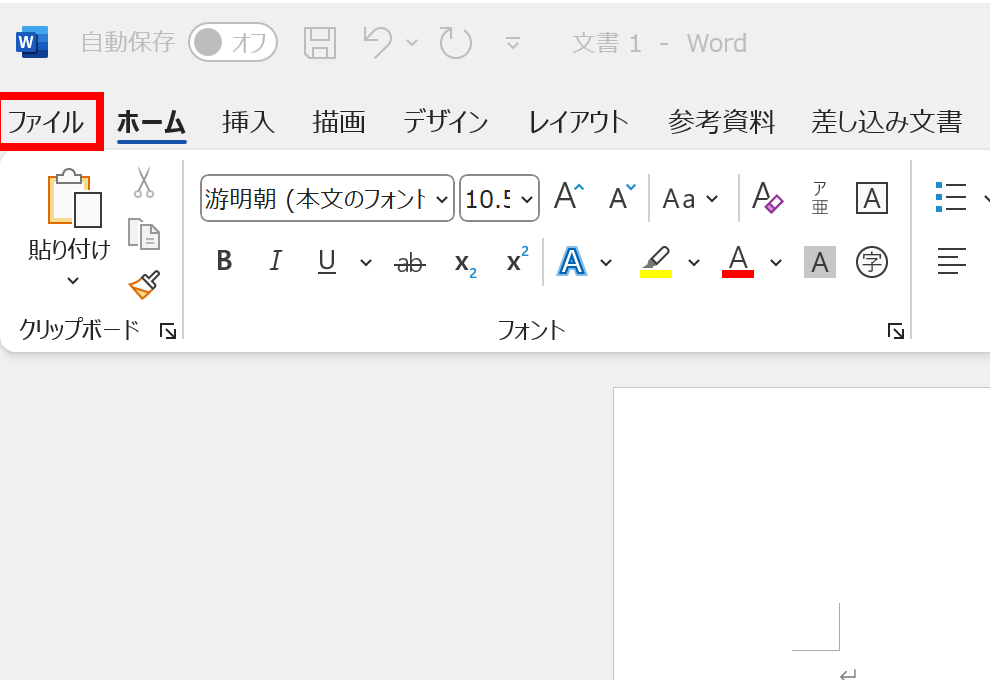
2.「印刷」から、「プリンターのプロパティ」を選択
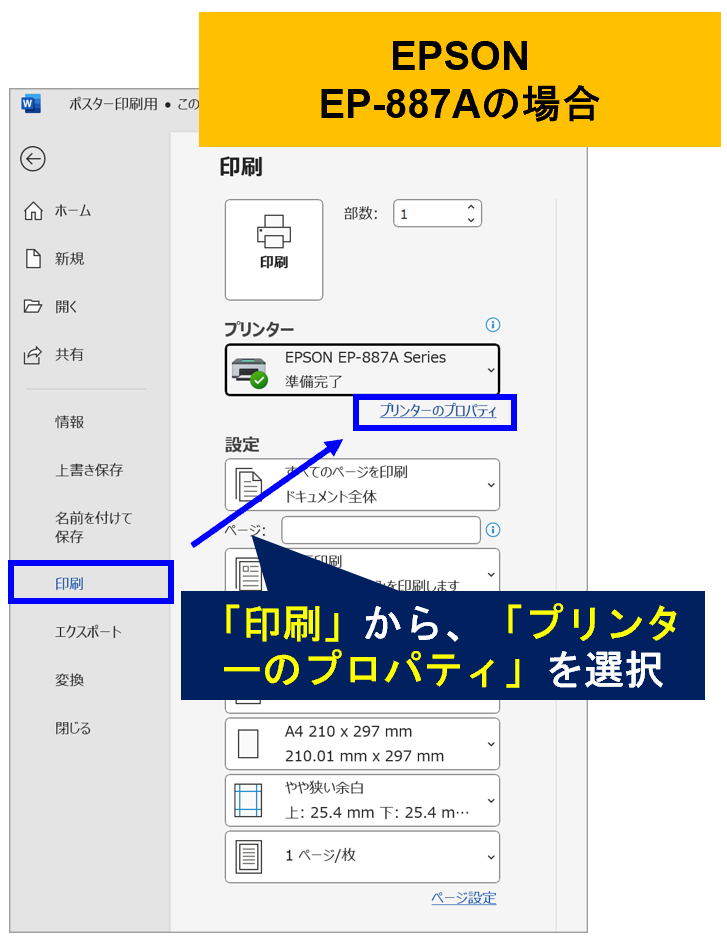
3.「ページ設定」タブにある「ページ集約/ポスター」で「2×2ポスター」を選択し、「設定」を選択
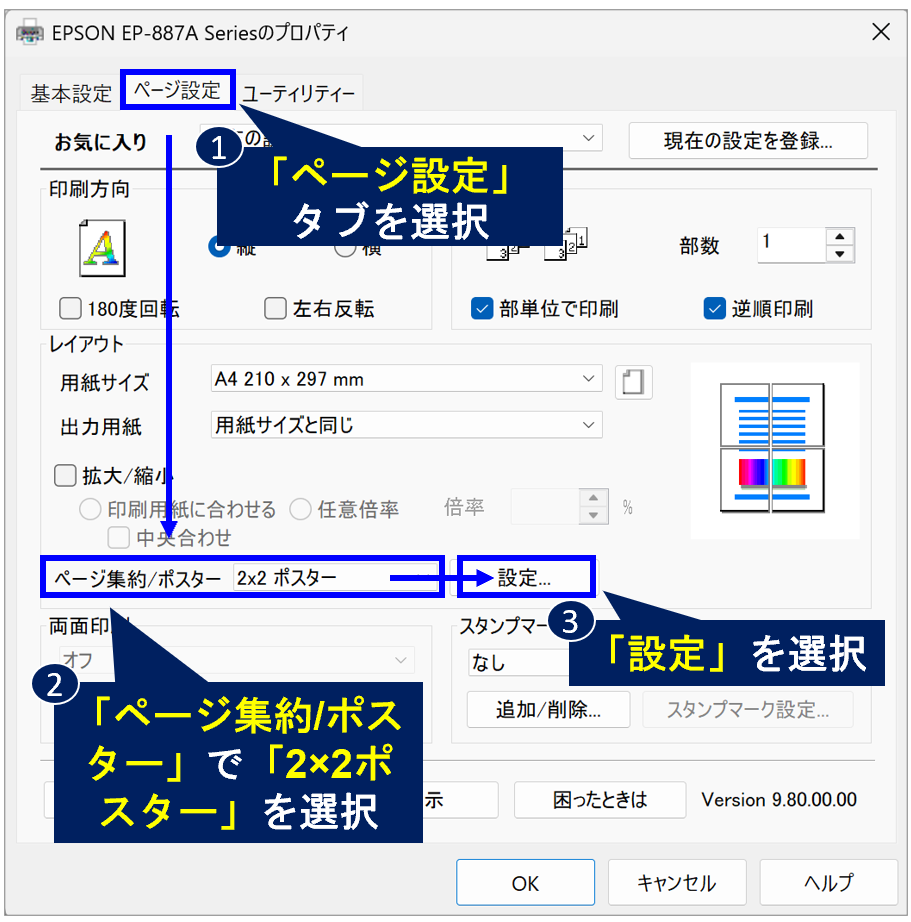
4.「フチなしポスター印刷」にチェックを入れ、「OK」をクリック

以上でポスター印刷ができるようになります。
冒頭でお伝えしたとおり、プリンターによって表示されるメニューが変わってきます。
ただ大体似たようなメニュー構成になっていると思いますので、他の機種で印刷される場合は、上の流れを参考にメニューを探してみてください。
ちなみに印刷してみると、このような感じになります。
文字通りポスター感がありますね。
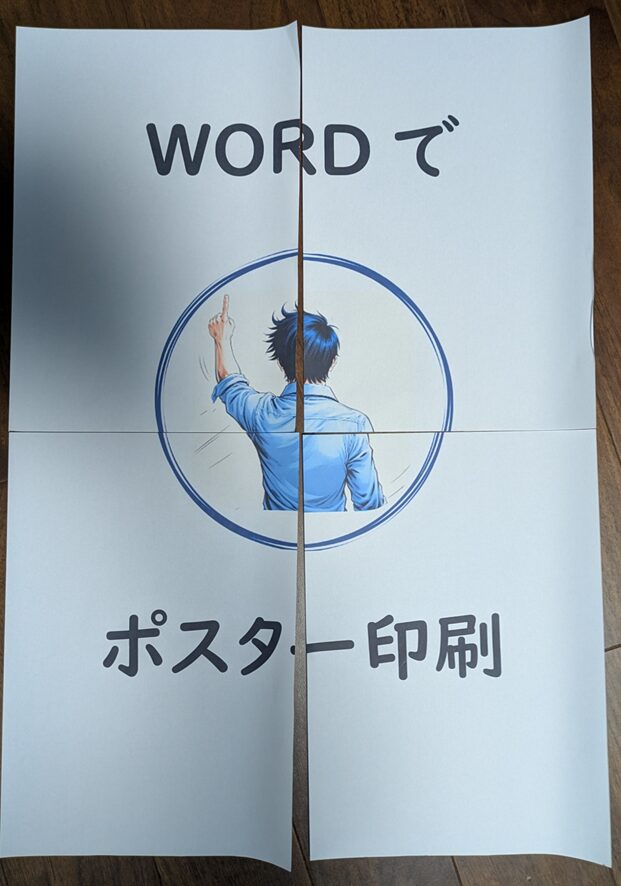
ポスター印刷したものを貼り合わせるコツ
フチなしの場合
「フチなし」のメリットは、余白がないのでつなぎ目が目立たず、貼り合わせしやすいことです。
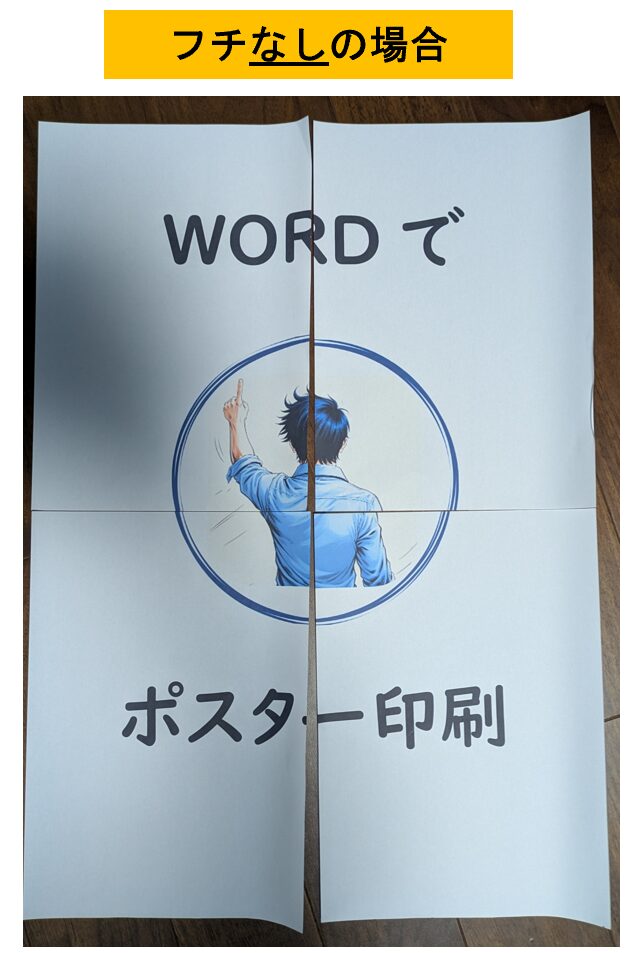
特にカットする必要もないので、そのまま貼り合わせていきます。
ただそのまま貼ろうとすると、紙がずれて貼りにくいので、マスキングテープなど粘着性の弱いテープで仮止めすると貼りやすくなります。
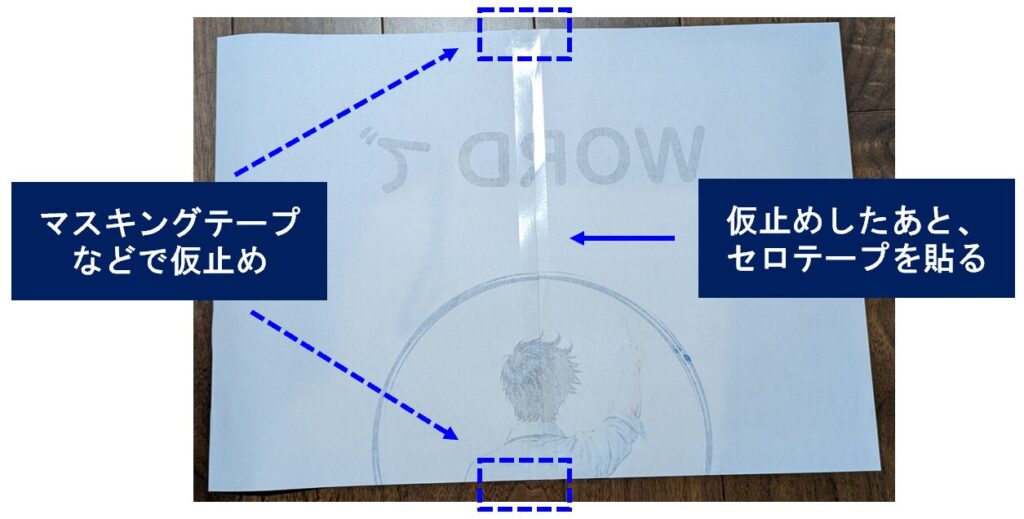
これで、きれいに貼り合わせることができます。
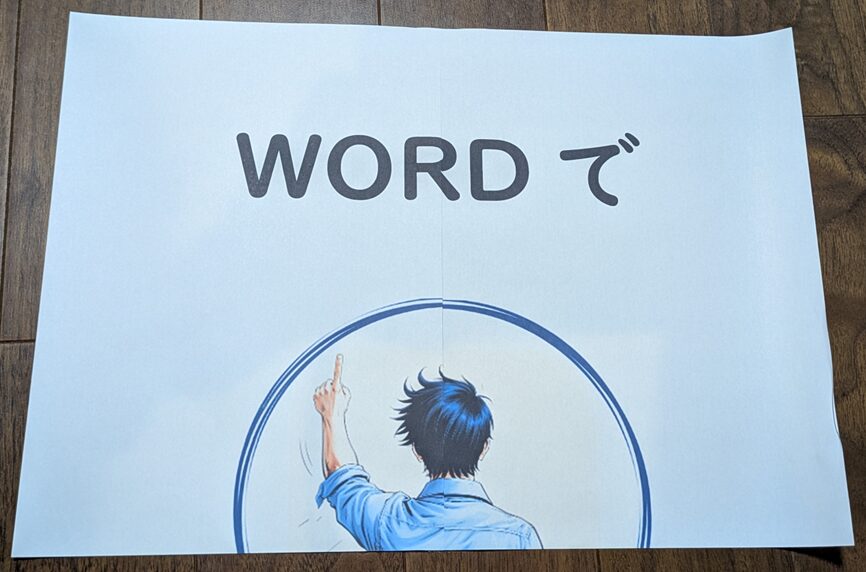
フチありの場合
「フチあり」の場合は余白が残ってしまうので、余白をカットする必要があります。
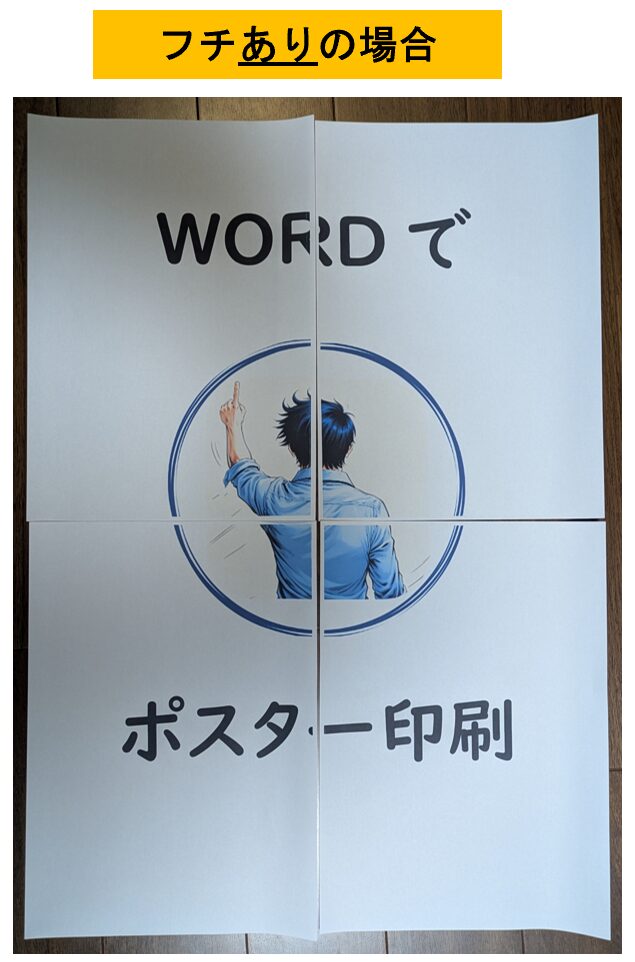
この場合、まず余白部分の長さを測ります。

裏面にしたあと、測った長さ分をページの上部・下部に印をつけて、定規で線を引きます。
この引いた線を目印にして、カッターで余白を切っていきます。(定規などで固定すると切りやすいです)

あとは同じように、裏面をテープで貼り合わせたら完成です。
「フチなし」よりちょっと貼り合わせが難しいですが、以下のようにあまり違和感なく仕上げることができます。
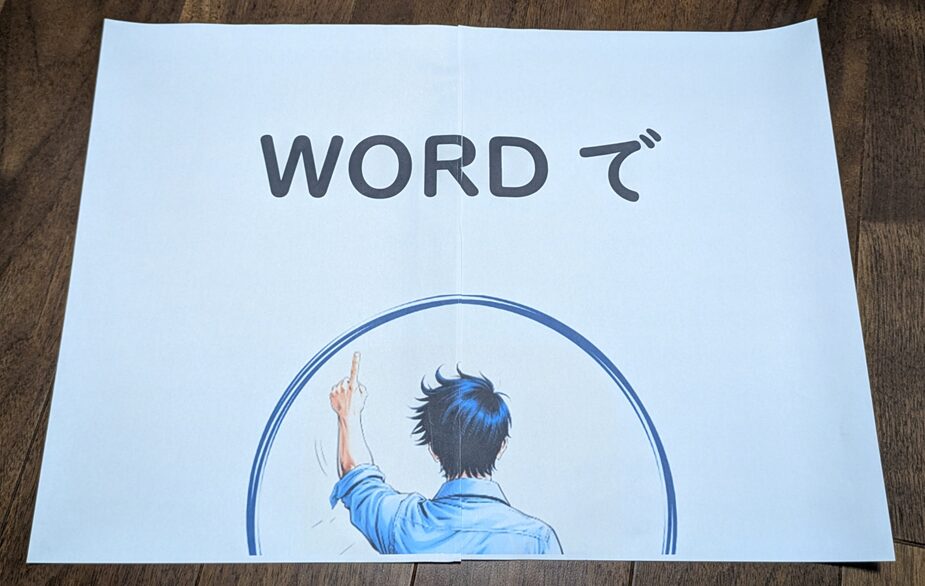
私自身会社の掲示物、イベントの簡単な看板にもなどに活用したりします。大きく印刷することで遠くからでも見やすく、人の関心を集めることができます。
ぜひ活用してみてください!
この記事が役に立ったと思った場合、ブックマークやシェアしてもらえると嬉しいです。
また、質問やこんな方法を紹介してほしい!などありましたら、お気軽にコメントしてください。
最後まで読んでいただき、ありがとうございました。


![[商品価格に関しましては、リンクが作成された時点と現時点で情報が変更されている場合がございます。] [商品価格に関しましては、リンクが作成された時点と現時点で情報が変更されている場合がございます。]](https://hbb.afl.rakuten.co.jp/hgb/49dfc176.3851b665.49dfc177.24ce3573/?me_id=1357621&item_id=10632573&pc=https%3A%2F%2Fthumbnail.image.rakuten.co.jp%2F%400_mall%2Fyamada-denki%2Fcabinet%2Fa07000398%2F4791752018.jpg%3F_ex%3D240x240&s=240x240&t=picttext)





コメント